1、新建一个工程
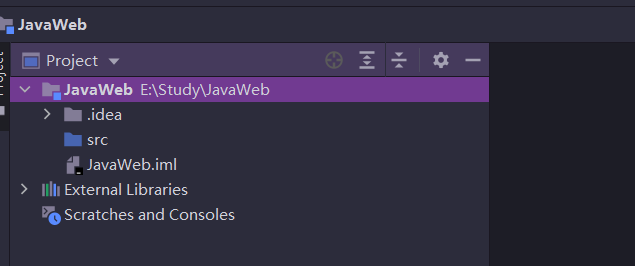
2、点击这里进行属性模板配置
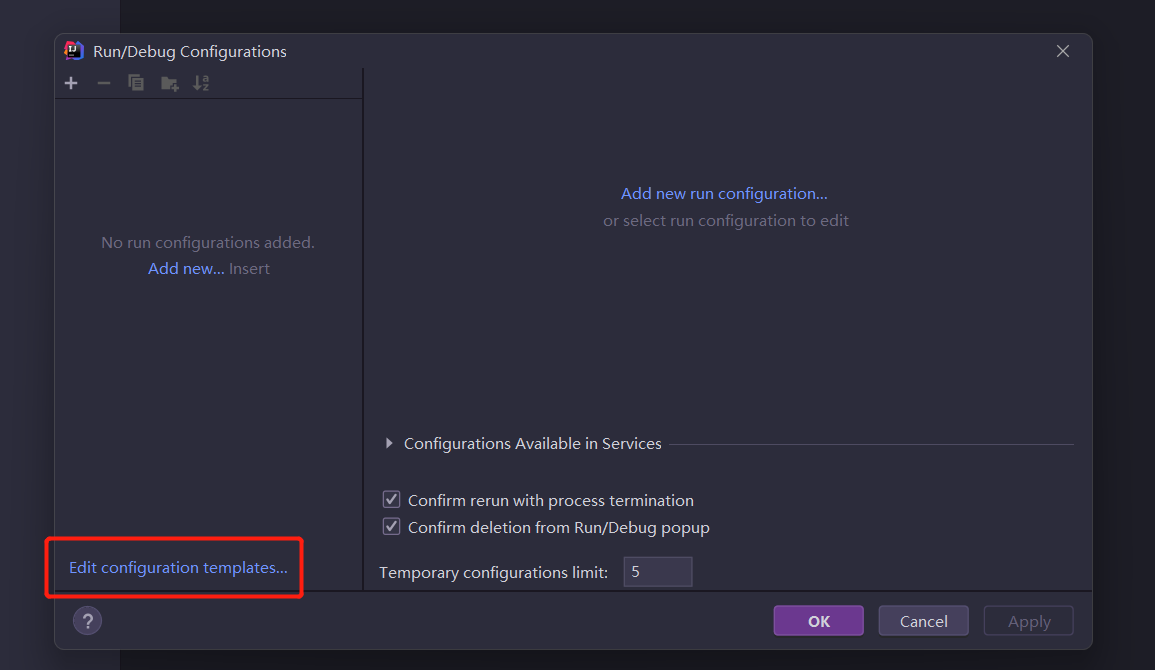
下拉找到这个
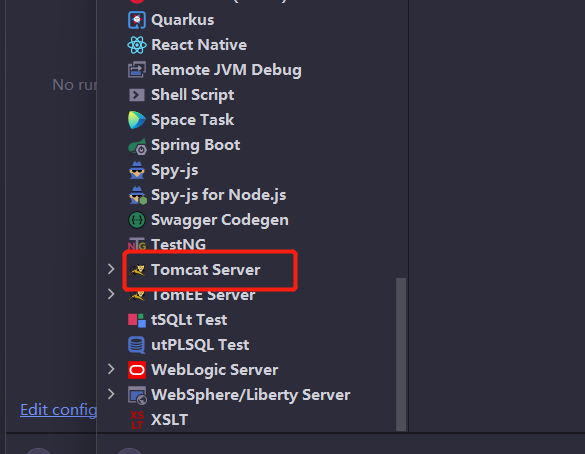
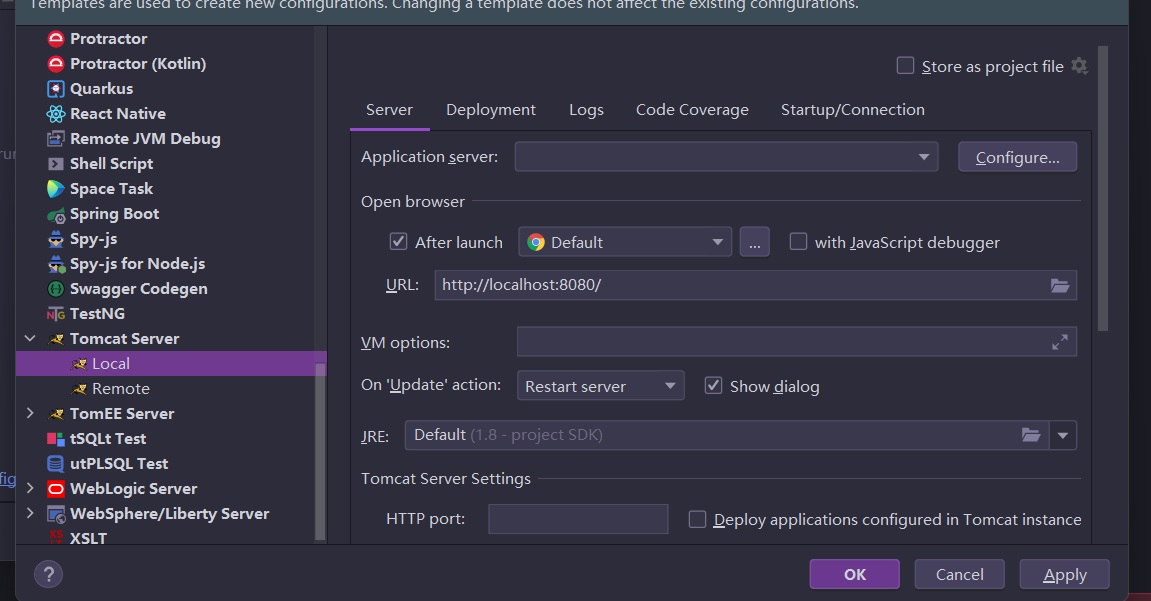
将Tomcat服务器路径配置到这里
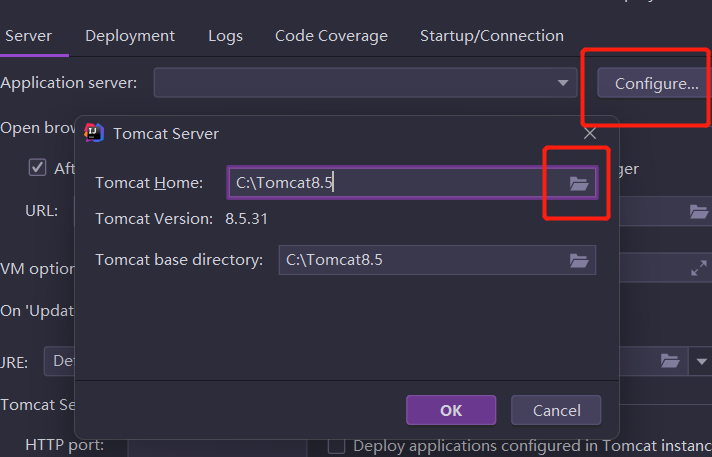
这个代表是重启应用后是项目重构还是重启服务器,这里暂时只有一项,等我们完成后面的操作再回来看这个,
这个一定要设置成自己目录下的jre
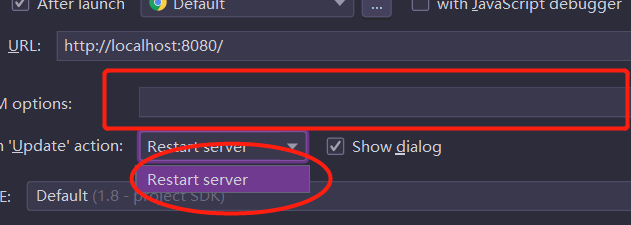

属性模板配置完毕后开始新建
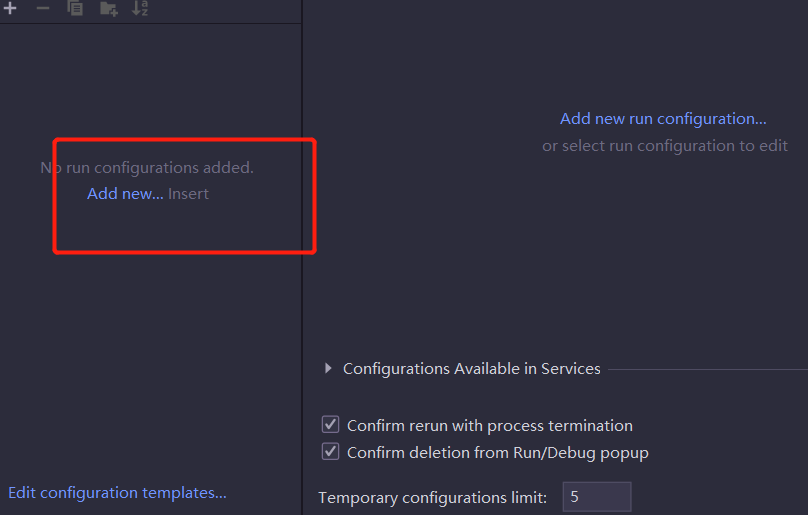
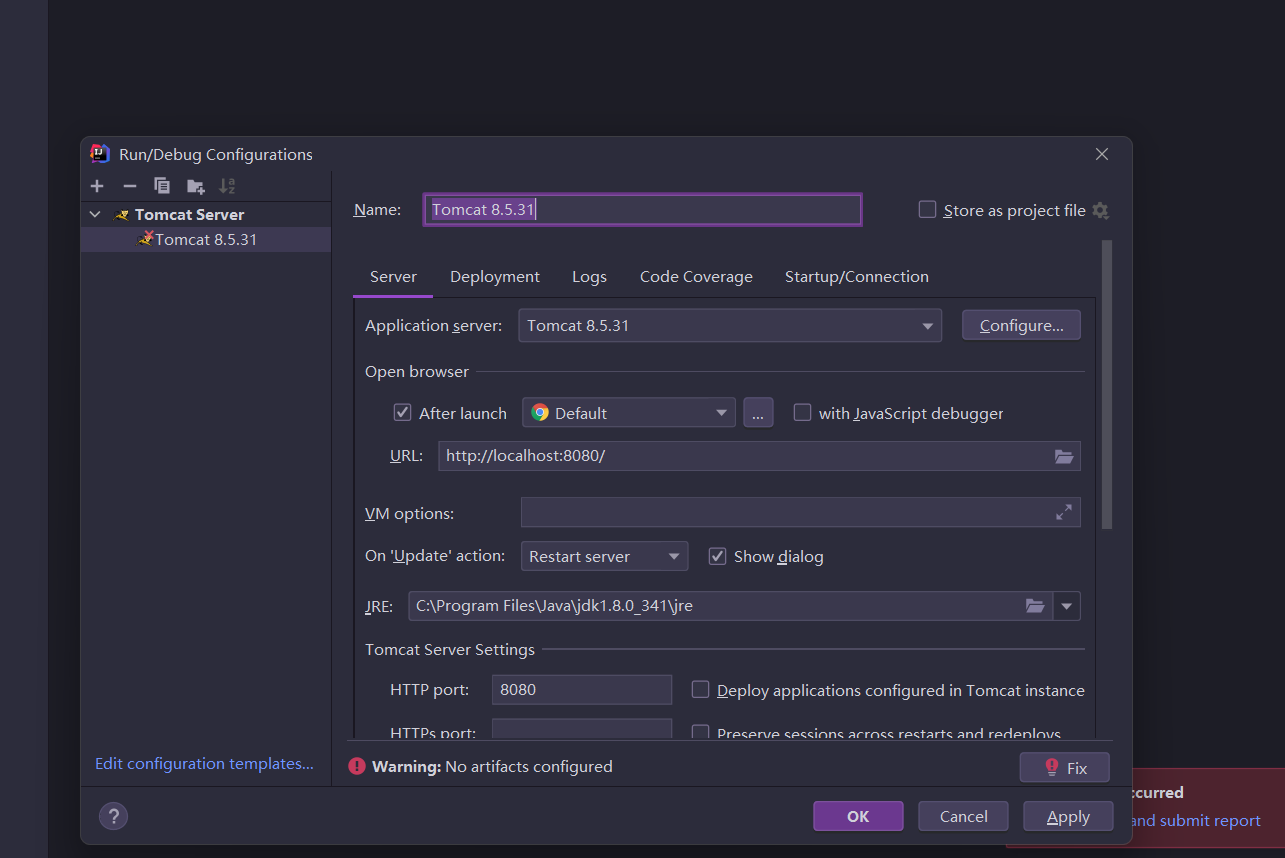
这句话表示没有我们还没发布web工程到tomcat

此时我们的程序还是java应用程序
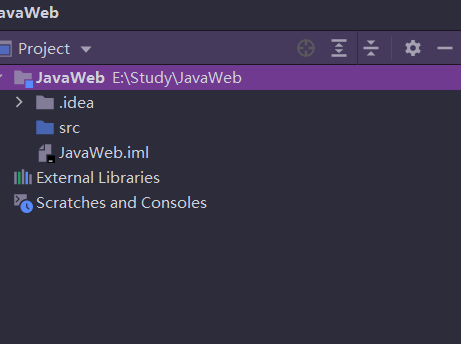
右键工程点击这个

web.xml文件时web工程的入口文件,相当于java中的main方法
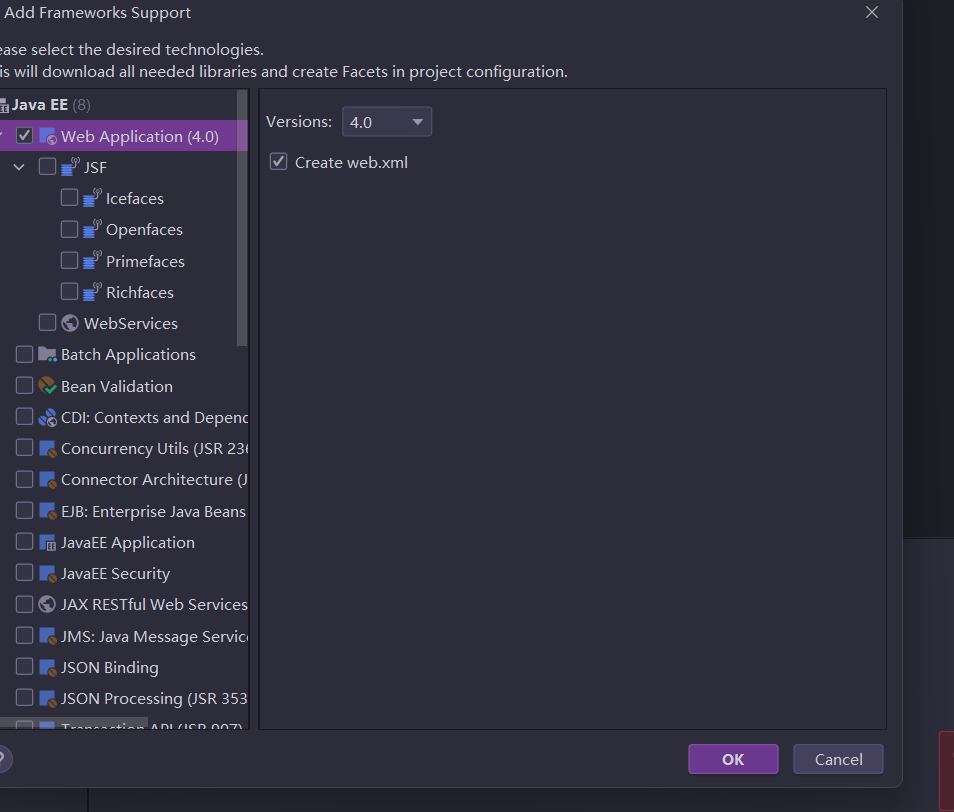
这个时候就会生成一个web(html文件。css文件等以后都是放到这里),以后再开发时,开发完后,将web里面的文件放到之前那个tomcat安装路径下的webapps中去就是你的工程了
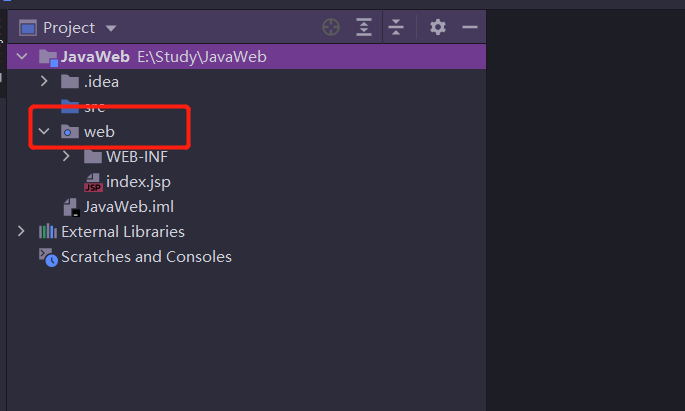
最后将tomcat里面的库关联到我们的工程下来:
在WEB-IF下新建一个lib文件夹用来放jar包
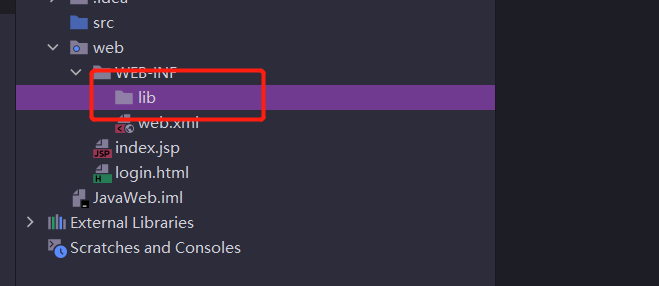
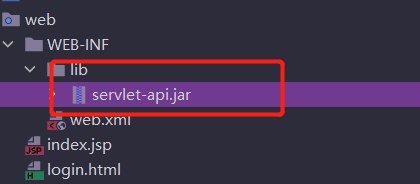
将工程部署进来
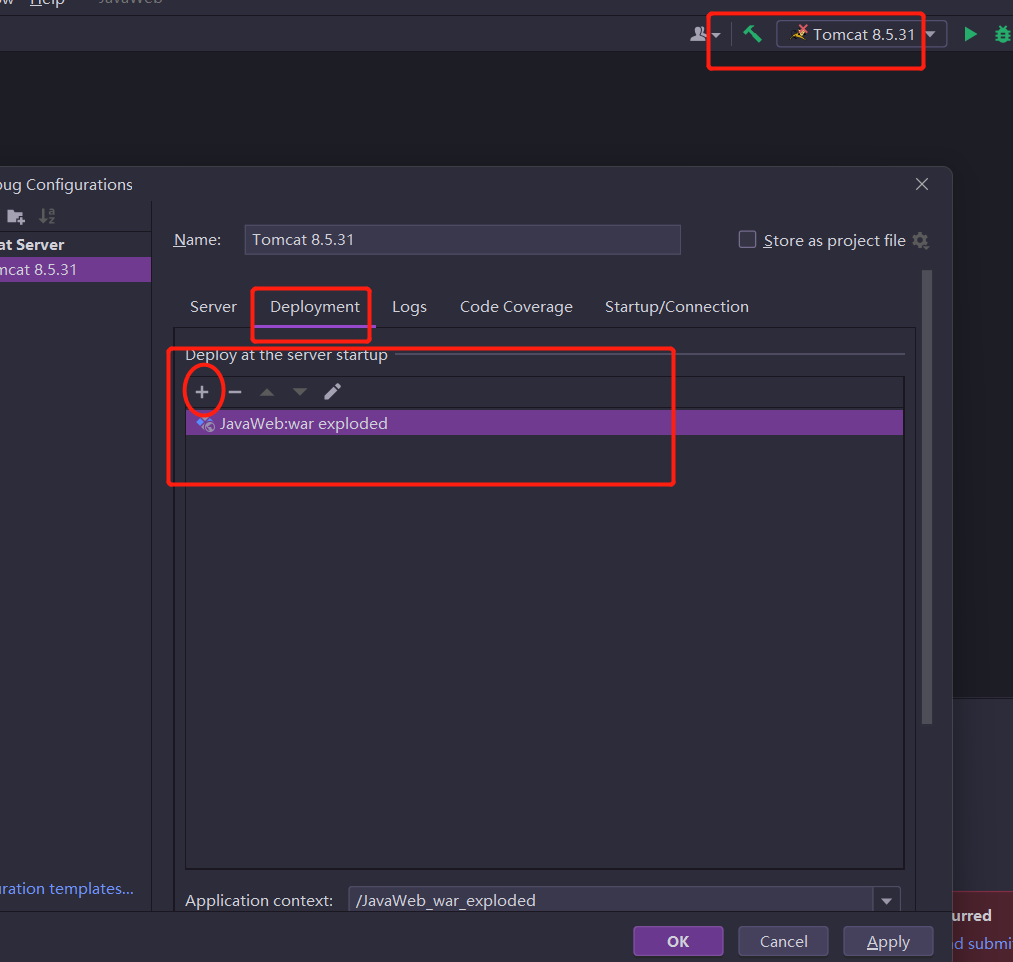
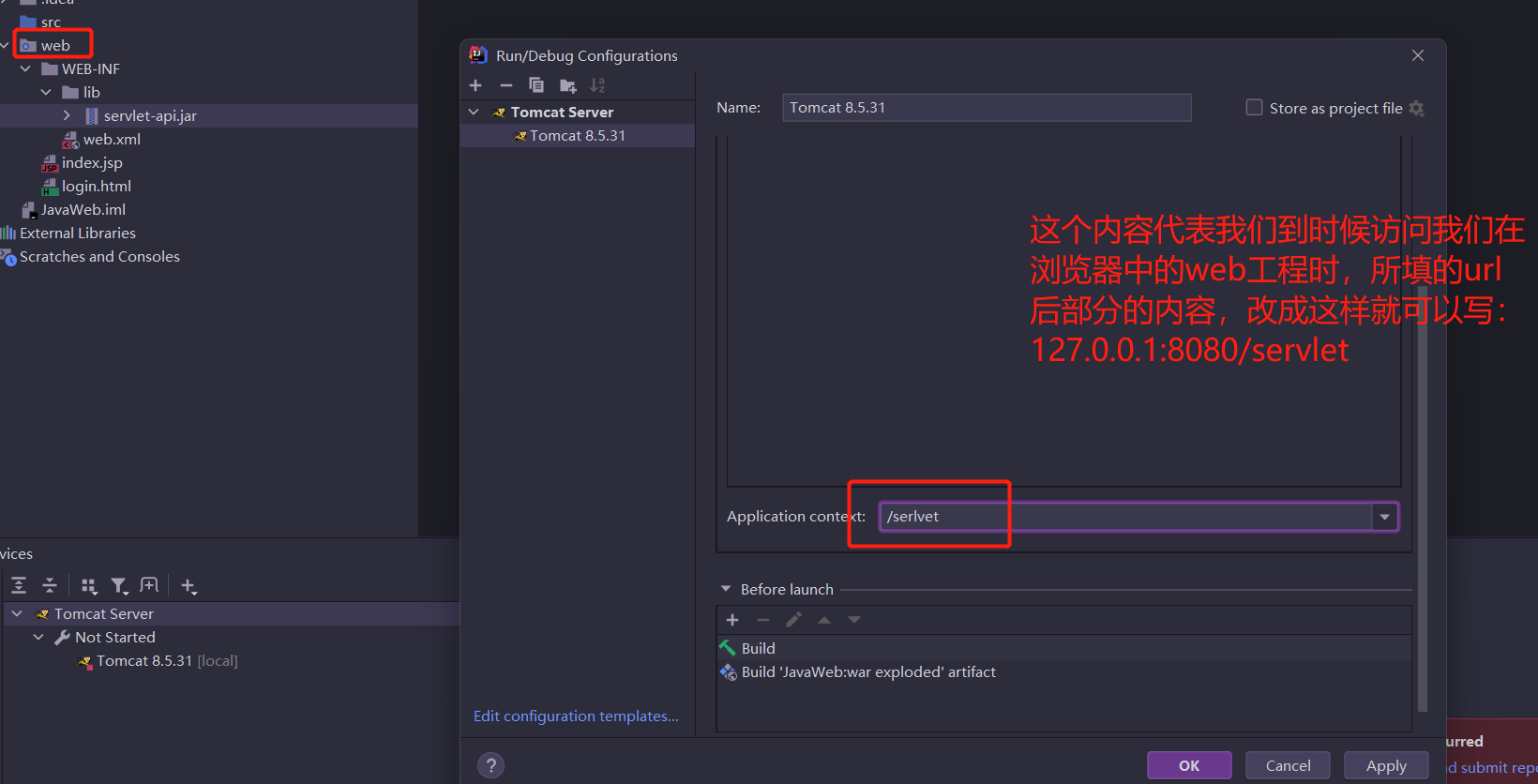
改成这个(因为我不可能在更新的时候重启服务器,所以设置为Redeploy)
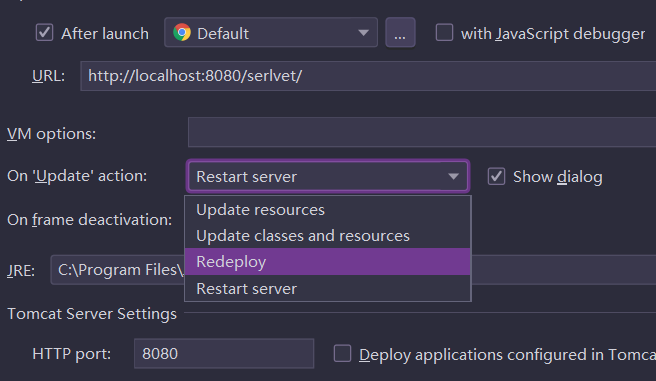
让当前idea识别为中文环境
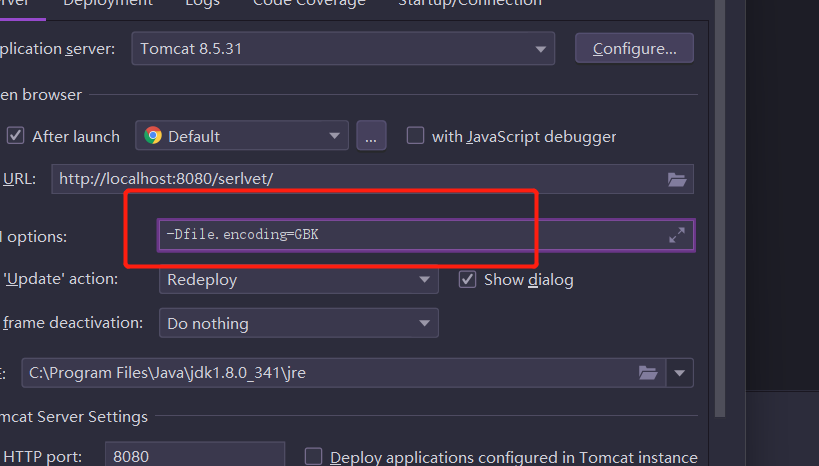
点击运行
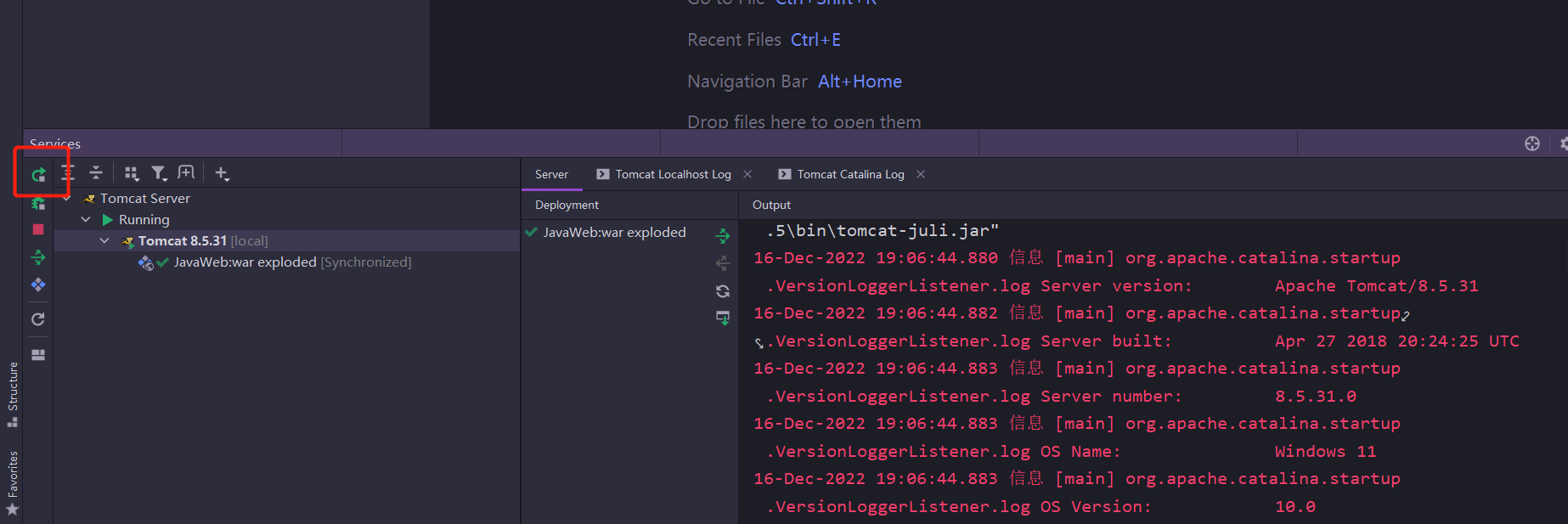





















 4349
4349











 被折叠的 条评论
为什么被折叠?
被折叠的 条评论
为什么被折叠?








